Как вконтакте удалить подписчиков? Да легко!
Опубликовано: Автор: Дмитрий С.
Всех приветствую! В этой статье я постараюсь подробно рассказать как вконтакте удалить подписчиков. Сегодня каждый второй имеет свою страничку в социальной сети ВКонтакте.
Кроме Друзей Вы ещё можете быть чьим-то Подписчиком либо кто-то может быть подписан на Вас. Это дает возможность следить за новостями тех, на кого Вы подписаны либо если они подписаны на Ваши обновления, то видят Ваши новости. И для этого вовсе не обязательно быть в списке друзей.
Содержание
- Как вконтакте удалить подписчиков? Очень просто!
- Способ 1.
- Способ 2.
Эта статья поможет разобраться, как в социальной сети Вконтакте удалить подписчиков. Но сначала давайте вспомним, каким образом Подписчики появляются в принципе.
- когда Вы получаете приглашение дружить и вместо отказа оставляете человека в Подписчики;
и наоборот:
- когда Вы приглашаете кого-то дружить, а он оставляет Вас в подписчиках.

Как ВК удалиться из подписчиков на своих бывших друзей, с которыми Вас уже ничего не связывает. Как сделать так, чтобы больше ничто не напоминало о том, что Вы когда-то были друзьями?
Способ 1.- Выберите в меню слева пункт «Интересные страницы».
- Здесь отображаются страницы пользователей, на новости которых Вы подписаны.
- Чтобы сократить данный список, нажмите возле каждого «Отписаться».
А вот ещё способ, как вконтакте можно самостоятельно удалить нежелательных подписчиков.
Способ 2.- Зайдите в профиль пользователя.
- Под его основным фото будет указано «Вы подписаны на (имя пользователя)».
- Чтобы отказаться от его новостей и обновлений наведите мышку на эту надпись и выберите «Отмена».
Если у Вас нет желания, чтобы конкретные пользователи, которые когда-то являлись Вашими друзьями, видели обновления Вашей страницы, тогда можно попросить данного пользователя отписаться от Вашей страницы.
Если такой вариант неуместен по каким-то причинам, тогда единственным выходом будет отправить пользователя в «Черный список».
Как это сделать?
- 1) В меню слева выберите пункт «Мои подписчики».
- 2) Выберите пользователя и наведите курсор мыши на его изображение.
- 3) Нажмите на появившийся крестик с надписью «Заблокировать».
Таким образом, пользователь был добавлен в «Черный список» и больше не сможет не только следить за Вашими новостями, но и отправлять Вам сообщения. С этого времени просмотр Вашей страницы для него будет недоступен.
Если «Черный список» слишком резкое решение, к которому Вы не готовы, тогда Вы сможете ограничить просмотр некоторых данных Вашей страницы (например, фото, видео и т.д.). Доступ к этой информации будет у определенных лиц либо только у Вас.
А вот новости на Вашей стене смогут просматривать все друзья. Максимальное ограничение – 15 человек со списка друзей.
На заметку! Недавно я рассказывал что делать если при запуске браузера открывается вкладка с рекламой, а еще рассказывал как удалить страницу вконтакте навсегда. И еще полезно будет прочитать о том почему пропадает раскладка клавиатуры.
И еще полезно будет прочитать о том почему пропадает раскладка клавиатуры.
Вот как довольно быстро вконтакте Вы сможете удалить своих подписчиков. Не забывайте подписаться в конце статьи на обновление блога и получать мои уроки себе на почту. А так же не забываем задавать вопросы в комментариях, а я с радостью отвечу. Всем желаю здоровья и мира!
С Ув. Евгений Крыжановский
Как Отписаться от Подписчиков Вконтакте в Мобильном Приложении
При наведении на значок видим надпись «Заблокировать». Это неспроста, при удалении из этого раздела ваш несостоявшийся друг отправляется в черный список.
Для этого нужно нажать на соответствующую надпись рядом с человеком, которого мы хотим удалить из черного списка.
Как удалить подписчиков ВКонтакте – подробная инструкция
Когда человек подал заявку в друзья, он автоматически подписывается на ваши обновления. Когда вы не хотите принимать предложение дружить, есть возможность оставить пользователя в подписном листе.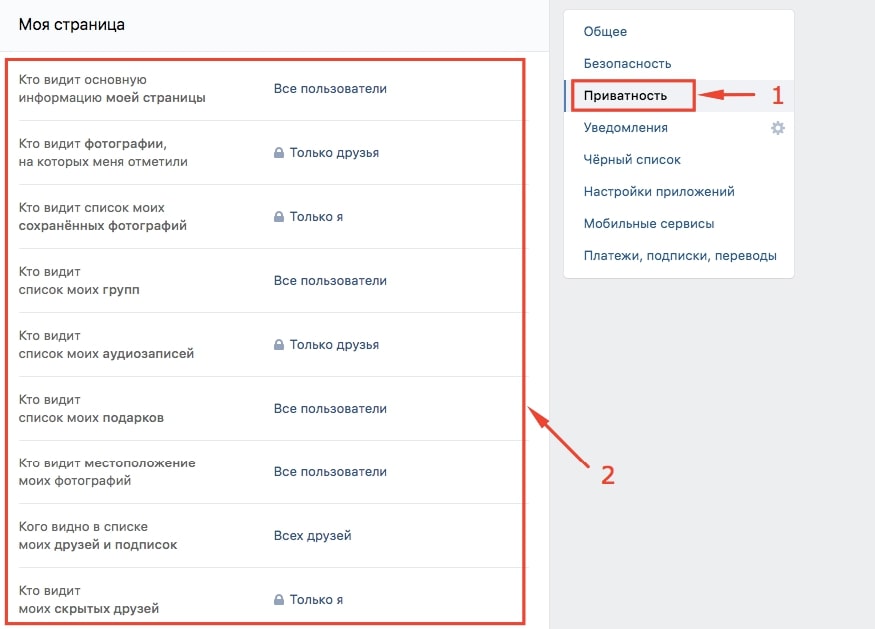
Я так и делаю. У меня нет причин отправлять в бан незнакомых людей, которые ничего плохого мне не сделали. И даже если они уже заблокированы администрацией, я их убираю из своего перечня нежелательных гостей, чтобы не хранить лишнюю информацию в профиле.
Это неспроста, при удалении из этого раздела ваш несостоявшийся друг отправляется в черный список.
Удаление с компьютера (читать далее…)
Если же вас не интересует популярность в социальной сети и показатели посещаемости страницы, можете удалять заявки в друзья и чистить список интересующихся вами лиц.
Что делать дальше
В открывшемся окне видим всех, кто подавал запрос на дружбу, но не был добавлен в друзья. Чтобы убрать их из этого перечня, нужно нажать на крестик, появляющийся при наведении курсора на аватарку человека. Кто такие подписчики
Удаление в мобильном приложении
С телефона также можно произвести очистку подписного листа. Для этого авторизуемся в приложении, переходим в свой профиль и нажимаем на соответствующую ссылку.
Заключение
Все, информация о человеке удалена с вашей странички.
Подтверждаем действие и идем дальше. Так делаем столько раз, сколько нужно, чтобы удалить всех нежеланных гостей.
Более того, чем больше у вас подписчиков, тем выше вы в поисковой строке среди конкурентов. Соответственно и найти вас значительно проще, если этот показатель исчисляется тысячами.
А что для Вас главное в смартфоне?
ТрендовостьНадежность
Как я уже говорил выше, чем больше подписчиков, тем выше страница в поисковой выдаче. Более того, когда их число достигает 100 и выше, откроется доступ к статистике личной страницы.
Как удалить подписчиков ВКонтакте с мобильного телефона или компьютера: подробная инструкция для новичков
Теперь и вы знаете, как удалить подписчиков в ВК с мобильного телефона или компьютера и можете с легкостью избавиться ото всех, кто вам не нужен. Однако, если особой необходимости в этом нет, то лучше оставить все как есть.
Однако, если особой необходимости в этом нет, то лучше оставить все как есть.
- Нажать на него, щелкнуть «Продолжить» и пользователь отправится куковать в черный список.
Кто-то хочет удалить собачек, чтобы не портили статистику как, например, я , т.
Кто такие подписчики (читать далее…)
Кстати, если внезапно передумаете и захотите накрутить новых подписчиков, то советую прочитать мою статью «Как накрутить подписчиков в социальных сетях», где подробно рассказано обо всех нюансах и перечислены самые популярные и надежные сервисы.
Как удалить подписчиков страницы ВКонтакте с компьютера
Если вы вдруг заблокировали не того или нужно вернуть человека обратно в подписавшиеся, у вас есть минут 15-20, в противном случае после очистки ЧС он пропадет окончательно. Чтобы это сделать: Можно ли скрыть подписчиков ВКонтакте
Удаляем с помощью ViKey Zen
- При наведении на человека, которого нужно удалить, над его аватаркой появится значок крестика;
- Откройте в приложении свой профиль;
- Нажмите на число подписчиков;
Как можно удалить подписчиков в ВК с мобильного телефона
Если заявку принять, то они появятся в списке Друзья , а вот если скрыть, останутся в подписчиках.
Если нужно удалить человека через телефон, то придется совершить примерно те же самые действия, что и с компьютера, за исключением пары шагов. Вот инструкция:
При наведении курсора мыши на любую аватарку, в правом верхнем углу появится значок в виде крестика. Он предназначен для удаления подписчика с вашей страницы вконтакте. Эту процедуру нужно проделать со всеми.
Подтверждаем операцию, нажатием кнопки «Да» . Отлично, подписчик удален. По аналогии сделайте тоже самое, и с остальными.
Как удалить подписчиков в контакте
Для начала, нужно зайти на главную страницу своего профиля, и перейти по соответствующей ссылке, для просмотра подписчиков.
Если вы нажмете на эту ссылку, то перейдете к форме просмотра людей, которые на вас подписаны (см. как посмотреть на кого подписан друг в вк). Здесь начинается рутинная работа.
При наведении курсора мыши на любую аватарку, в правом верхнем углу появится значок в виде крестика.
Как скрыть подписчиков вконтакте? (читать далее…)
Обратите внимание, что при попытке удалить человека, вы получите сообщение о том, что он автоматически попадет в черный список вконтакте. Для него будет полностью потерян доступ к вашей странице. Соглашаемся, и нажимаем «Продолжить» .
Вам помогла эта информация? Удалось решить возникший вопрос?
В открывшемся списке перейдите на страницу к любому из пользователей — для этого просто щелкните по нему. Заключение
Как удалить подписчиков в контакте с телефона
Обратите внимание на тот факт, что указанный способ не позволит вам навсегда удалить человека из ваших подписчиков вконтакте. Достаточно удалить его из черного списка, и он будет восстановлен (см. как посмотреть у кого я в черном списке в вконтакте).
Во-первых, нужно определить, есть ли они. Для этого обратите внимание на список, расположенный чуть ниже фотографии вашего профиля. При наличии подписчиков, здесь будет соответствующее уведомление.
Пожалуйста, задайте свой вопрос в комментариях, с описанием возникшей проблемы
как посмотреть у кого я в черном списке в вконтакте.
Далее открываем меню (значок справа вверху). И в появившемся окне нажимаем «Заблокировать» .
- Так же можно перейти на страницу к выбранному пользователю — просто кликнув по фотографии. И уже в самом профиле, развернуть меню под фотографией, и выбрать «Заблокировать».
- Удалять нужно каждого отдельно, одновременно убрать всех не удастся.
- Через 20 минут в «Настройках» страницы нужно выбрать опцию «Черный список» и удалить всех по списку.
Пошаговая руководство по удалению подписчиков во ВКонтакте
Сначала удалите человека. После этого заблокируйте его. Продержите его в черном списке как минимум 10 минут. После этого восстановите его из бана.
Если подписчиков много и не хочется тратить время, то можно принять радикальные меры. Воспользовавшись опцией «Закрыть страницу от просмотра», вы сделаете размещенную информацию недоступной для всех посетителей, даже для друзей.
Так же можно перейти на страницу к выбранному пользователю просто кликнув по фотографии.
Как убрать подписчиков со страницы ВК через компьютер? (читать далее…)
- Скачать архив, открыть и запустить VkCleanAcc v1.1.3.exe.
- В меню программы кликаем по иконке «Авторизация». Водим свои данные (логин и пароль от личной страницы ВК).
Как устранить подписчиков в ВК
Если вопрос в том, как удалиться из подписчиков в ВК, когда дружба внезапно завершилась, подойдет способ № 3. Удобен тем, что собирает информацию об исходящих заявках в одном месте, позволяя отменять их, тем самым удаляясь из подписчиков. Незаметное удаление из списка друзей и подписчиков
Содержание статьи
- 1 Как удалить подписчиков ВКонтакте – подробная инструкция
- 2 Что делать дальше
- 3 Заключение
- 4 Как удалить подписчиков страницы ВКонтакте с компьютера
- 5 Как можно удалить подписчиков в ВК с мобильного телефона
- 6 Как удалить подписчиков в контакте
- 7 Вам помогла эта информация? Удалось решить возникший вопрос?
- 8 Пожалуйста, задайте свой вопрос в комментариях, с описанием возникшей проблемы
- 9 Пошаговая руководство по удалению подписчиков во ВКонтакте
- 10 Как устранить подписчиков в ВК
Отмена или удаление учетной записи SurveyMonkey
SurveyMonkey
В этой статье
- Политика отмены подписки
- Отмена автоматического продления 900 07 Особые случаи отмены
- Удаление учетной записи
- Советы по устранению неполадок
- Возврат средств
- Неактивные учетные записи
Политика отмены подписки
Чтобы ваш доступ к платным функциям никогда не прерывался, платные планы представляют собой подписки, которые автоматически продлеваются по умолчанию. Вы можете отменить автоматическое продление в любое время, чтобы понизить свою подписку в конце оплаченного времени.
Вы можете отменить автоматическое продление в любое время, чтобы понизить свою подписку в конце оплаченного времени.
Отмена автоматического продления предотвращает списание средств с вашего метода оплаты на следующую дату выставления счета или, если вы платите по счету, предотвращает выставление следующего счета. Ваша текущая подписка (время, за которое вы уже заплатили) не затрагивается, поэтому вы по-прежнему сможете получать доступ и пользоваться платными функциями до тех пор, пока план не будет понижен до следующей даты выставления счета.
Если вы находитесь в Европейском Союзе и обновили новую учетную запись в течение последних 14 дней, вы также можете ознакомиться с нашей Политикой отмены подписки для Европейского Союза.
Отмена автоматического продления
Выполните следующие действия, чтобы отменить подписку, если у вас есть собственный план или вы являетесь основным администратором группы.
Чтобы отменить автоматическое продление:
- Ознакомьтесь с приведенной ниже информацией об особых случаях отмены, если они относятся к вам.

- Войдите в свою учетную запись SurveyMonkey.
- Щелкните свое имя пользователя в правом верхнем углу и выберите Моя учетная запись .
- Нажмите на платежную информацию таб.
- В разделе «Платежный профиль» перейдите к «Автоматическое продление».
- Щелкните ссылку рядом с настройкой автоматического продления, чтобы отменить автоматическое продление, и следуйте инструкциям. Обязательно ознакомьтесь с условиями отмены и датой перехода на более раннюю версию вашей учетной записи.
Что произойдет, если я перейду на более раннюю версию?
При переходе на более раннюю версию плана тип вашего плана меняется на «Базовый» (наш бесплатный план). Если вы отменяете команду, все учетные записи будут понижены, а команда будет распущена.
Особые случаи отмены
Неоплаченные счета
Если у вас есть неоплаченный счет, вы не увидите возможность отменить автоматическое продление. Пожалуйста, свяжитесь с нами, чтобы аннулировать вашу учетную запись.
Пожалуйста, свяжитесь с нами, чтобы аннулировать вашу учетную запись.
Учетные записи, связанные с продажами
Если вы работали с нашим отделом продаж над созданием своей учетной записи, свяжитесь с нами, чтобы отменить ее.
Учетные записи с поддержкой HIPAA
Если вы отмените учетную запись с поддержкой HIPAA, мы приостановим действие вашей учетной записи в конце платежного цикла. Мы сохраним учетную запись в течение периода времени, указанного в BAA, чтобы предоставить вам возможность продлить ее. По истечении периода приостановки мы закроем учетную запись и удалим в ней все данные.
Учетные записи приложений iOS
Если вы приобрели план SurveyMonkey через мобильное приложение SurveyMonkey для iOS, выставление счетов осуществляется Apple, а не SurveyMonkey. Вам нужно будет отменить подписку на их платформе, а не в SurveyMonkey.
Удаление учетной записи
Вы можете удалить свою учетную запись, если вы не состоите в команде. Когда вы удаляете свою учетную запись или учетную запись в своей команде, учетная запись немедленно отключается. Вы не сможете войти в систему или получить доступ к его содержимому, счетам или истории платежей. Все данные будут безвозвратно удалены из нашей системы в течение 90 дней.
Когда вы удаляете свою учетную запись или учетную запись в своей команде, учетная запись немедленно отключается. Вы не сможете войти в систему или получить доступ к его содержимому, счетам или истории платежей. Все данные будут безвозвратно удалены из нашей системы в течение 90 дней.
В настоящее время мы обновляем способ входа в вашу учетную запись. Выберите вариант ниже, который лучше всего подходит вам.
Советы по устранению неполадок
Я не перешел на новый процесс входа в систему и не знаю свой пароль для удаления моей учетной записи
Если вы не знаете свой пароль, вам потребуется чтобы создать новую, прежде чем вы сможете удалить свою учетную запись. Выйдите из системы и сбросьте пароль. Мы отправим ссылку для сброса на адрес электронной почты, указанный в файле для учетной записи, чтобы вы могли создать пароль для использования при удалении учетной записи.
У меня есть несколько учетных записей, использующих один и тот же адрес электронной почты
Учетные записи могут быть отменены или удалены только по отдельности.
 Если у вас есть несколько учетных записей SurveyMonkey с одним и тем же адресом электронной почты, отмена или удаление одной из них не повлияет на остальные.
Если у вас есть несколько учетных записей SurveyMonkey с одним и тем же адресом электронной почты, отмена или удаление одной из них не повлияет на остальные.Если вы удалите учетную запись SurveyMonkey, связанную с вашей учетной записью Contribute или Rewards, они будут удалены одновременно.
Я не могу нажать кнопку подтверждения
Кнопка Да, удалить эту учетную запись будет неактивна до тех пор, пока вы не отметите все флажки и не введете свой пароль.
Мне нужно удалить свою учетную запись с помощью приложения SurveyMonkey для iOS
Вы можете удалить свою учетную запись со страницы «Моя учетная запись» на iOS.
Возврат средств
Мы не возвращаем вам деньги за оставшееся время автоматически, когда вы отменяете подписку или удаляете учетную запись.
В большинстве случаев отмена автоматического продления до окончания срока действия подписки означает, что у вас будет доступ к платным функциям до окончания срока действия подписки. Если вам нужен платный план только на короткое время, мы предлагаем ежемесячный план. В соответствии с нашими условиями предоставления услуг при отмене подписки предыдущие платежи не будут возмещены, если только это не требуется по закону. Потребители в Европейском союзе имеют право на возврат средств, описанное в нашей Политике отмены подписки в Европейском союзе. Если вы находитесь в другом регионе, где по закону мы обязаны вернуть деньги за досрочную отмену, или у вас есть какие-либо вопросы об отмене или возврате средств, свяжитесь с нами.
Если вам нужен платный план только на короткое время, мы предлагаем ежемесячный план. В соответствии с нашими условиями предоставления услуг при отмене подписки предыдущие платежи не будут возмещены, если только это не требуется по закону. Потребители в Европейском союзе имеют право на возврат средств, описанное в нашей Политике отмены подписки в Европейском союзе. Если вы находитесь в другом регионе, где по закону мы обязаны вернуть деньги за досрочную отмену, или у вас есть какие-либо вопросы об отмене или возврате средств, свяжитесь с нами.
Если вы удалите свою индивидуальную учетную запись, вы потеряете доступ к оплаченному времени, оставшемуся в вашем плане. В процессе удаления вас попросят явным образом согласиться аннулировать оставшееся время вашей текущей платной подписки и подтвердить, что вам не будут возмещены средства за это неиспользованное время.
Если вы удалите учетную запись в своей команде, вы не потеряете доступ к оплаченному времени, оставшемуся для их места. Вместо этого их место становится доступным, и вы можете пригласить другого человека в команду без дополнительных затрат.
Вместо этого их место становится доступным, и вы можете пригласить другого человека в команду без дополнительных затрат.
Неактивные учетные записи
Если вы не входили в свою бесплатную учетную запись SurveyMonkey или SurveyMonkey Contribute более 3 лет, мы считаем эту учетную запись неактивной и удаляем ее навсегда.
Войдите в свою учетную запись, чтобы сохранить доступ — вам может потребоваться сбросить пароль после длительного периода бездействия.
Удалить арендатора Azure Active Directory — Microsoft Entra
- Статья
При удалении организации (клиента) в Azure Active Directory (Azure AD), являющейся частью Microsoft Entra, также удаляются все ресурсы в организации. Подготовьте свою организацию, сократив связанные с ней ресурсы перед удалением. Только глобальный администратор в Azure AD может удалить организацию Azure AD с портала Azure.
Только глобальный администратор в Azure AD может удалить организацию Azure AD с портала Azure.
Подготовить организацию
Вы не можете удалить организацию в Azure AD, пока она не пройдет несколько проверок. Эти проверки снижают риск того, что удаление организации Azure AD негативно повлияет на доступ пользователей, например на возможность входа в Microsoft 365 или доступ к ресурсам в Azure. Например, если организация, связанная с подпиской, непреднамеренно удалена, пользователи не смогут получить доступ к ресурсам Azure для этой подписки.
Проверьте следующие условия:
Вы оплатили все неоплаченные счета и суммы, причитающиеся или просроченные.
В арендаторе Azure AD нет пользователей, кроме одного глобального администратора, который удалит организацию. Вы должны удалить всех других пользователей, прежде чем сможете удалить организацию.
Если пользователи синхронизируются локально, сначала отключите синхронизацию. Вы должны удалить пользователей в облачной организации с помощью портала Azure или командлетов Azure PowerShell.

В организации нет приложений. Вы должны удалить все приложения, прежде чем сможете удалить организацию.
С организацией не связаны поставщики многофакторной проверки подлинности.
Никакие подписки на какие-либо предложения Microsoft Online Services (например, Azure, Microsoft 365 или Azure AD Premium) не связаны с организацией.
Например, если для вас в Azure был создан клиент Azure AD по умолчанию, вы не сможете удалить эту организацию, если ваша подписка Azure по-прежнему использует ее для проверки подлинности. Вы также не можете удалить арендатора, если другой пользователь связал с ним подписку Azure.
Примечание
Корпорации Майкрософт известно, что клиенты с определенными конфигурациями арендаторов могут не иметь возможности успешно удалить свою организацию Azure AD. Мы работаем над решением этой проблемы. Если вам нужна дополнительная информация, обратитесь в службу поддержки Microsoft.
Удалить организацию
Войдите на портал Azure с учетной записью глобального администратора вашей организации.
Выберите Azure Active Directory .
На странице арендатора Обзор выберите Управление арендаторами .
Установите флажок для арендатора, которого вы хотите удалить, а затем выберите Удалить .
Если ваша организация не проходит одну или несколько проверок, вы получите ссылку на дополнительную информацию о том, как ее пройти. После прохождения всех проверок выберите Удалить , чтобы завершить процесс.
Отмените подготовку подписок, чтобы разрешить удаление организации
При настройке организации Azure AD вы также могли активировать для своей организации подписки на основе лицензий, например Azure AD Premium P2, Microsoft 365 Business Standard или Enterprise Mobility + Security E5.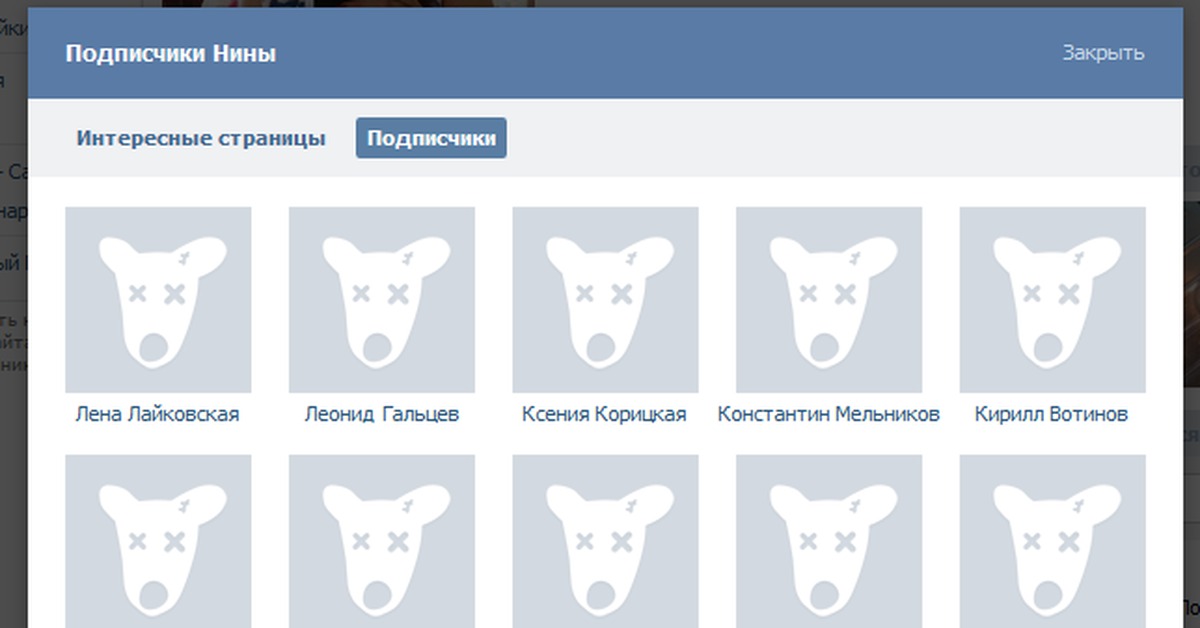
Что ожидать по истечении срока действия пробной подписки на Microsoft 365 (не включая платные партнерские программы или CSP, соглашение Enterprise или корпоративное лицензирование), см. в следующей таблице. Дополнительные сведения о хранении данных Microsoft 365 и жизненном цикле подписки см. в статье Что произойдет с моими данными и доступом, когда закончится моя подписка на Microsoft 365 для бизнеса?.
| Состояние подписки | Данные | Доступ к данным |
|---|---|---|
| Активный (30 дней пробной версии) | Данные доступны всем. | Пользователи имеют обычный доступ к файлам или приложениям Microsoft 365. Администраторы имеют обычный доступ к центру администрирования Microsoft 365 и ресурсам. |
| Просрочено (30 дней) | Данные доступны всем. | Пользователи имеют обычный доступ к файлам или приложениям Microsoft 365. Администраторы имеют обычный доступ к центру администрирования и ресурсам Microsoft 365. |
| Отключено (30 дней) | Данные доступны только администраторам. | Пользователи не могут получить доступ к файлам или приложениям Microsoft 365. |
| Отключено (через 30 дней после Отключено ) | Данные удалены (автоматически удаляются, если другие службы не используются). | Пользователи не могут получить доступ к файлам или приложениям Microsoft 365. Администраторы могут получить доступ к центру администрирования Microsoft 365 для покупки и управления другими подписками. |
Удаление подписки на Office 365 или Microsoft 365
Вы можете использовать центр администрирования Майкрософт, чтобы перевести подписку в состояние Деинициализировано для удаления через три дня:
Войдите в Microsoft 36 5 административный центр с учетная запись, которая является глобальным администратором в вашей организации. Если вы пытаетесь удалить организацию Contoso с исходным доменом по умолчанию
contoso.onmicrosoft.com, войдите в систему с именем участника-пользователя (UPN), например[email protected].Просмотрите новый центр администрирования Microsoft 365, включив переключатель Попробуйте новый центр администрирования .
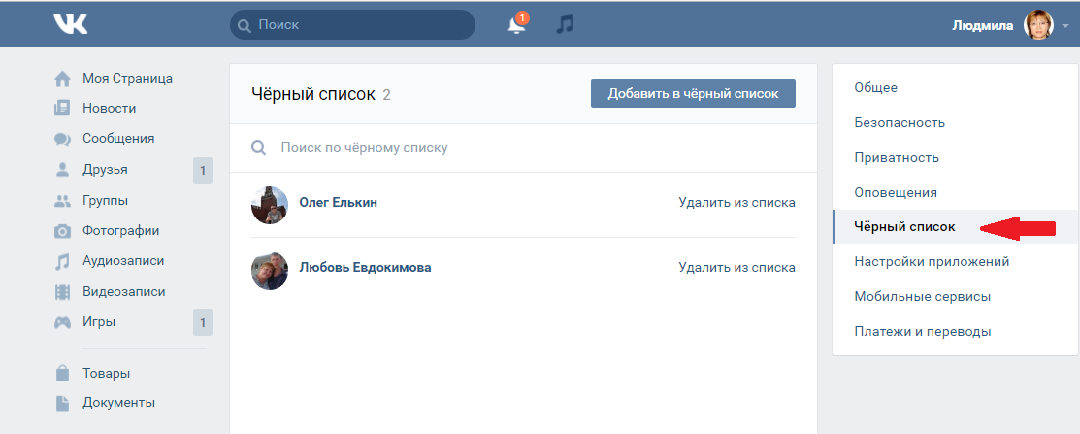
Вам необходимо отменить подписку, прежде чем вы сможете ее удалить. Выберите Выставление счетов > Ваши продукты , а затем выберите Отменить подписку для подписки, которую вы хотите отменить.
Заполните форму обратной связи и выберите Отменить подписку .
Выберите Удалить для подписки, которую вы хотите удалить. Если вы не можете найти подписку на странице Ваши продукты , убедитесь, что для параметра Статус подписки установлено значение Все .
Установите флажок, чтобы принять положения и условия, а затем выберите Удалить подписку . Все данные по подписке безвозвратно удаляются через три дня. Вы можете повторно активировать подписку в течение трех дней, если передумаете.
Теперь состояние подписки изменилось на Disabled , и подписка помечена для удаления.
 Подписка переходит в состояние Deprovisioned через 72 часа.
Подписка переходит в состояние Deprovisioned через 72 часа.После того как вы удалили подписку в своей организации и прошло 72 часа, снова войдите на портал Azure. Убедитесь, что никакие требуемые действия или подписки не блокируют удаление вашей организации. Вы сможете успешно удалить свою организацию Azure AD.
Удаление подписки Azure
Если у вас есть активная или отмененная подписка Azure, связанная с вашим арендатором Azure AD, вы не можете удалить арендатора Azure AD. После отмены выставление счетов немедленно прекращается. Однако Microsoft ждет от 30 до 90 дней, прежде чем безвозвратно удалить ваши данные на тот случай, если вам понадобится получить к ним доступ или вы передумаете. Мы не взимаем плату за хранение данных.
Если у вас есть пробная версия или подписка с оплатой по мере использования, вам не нужно ждать 90 дней для автоматического удаления подписки. Вы можете удалить свою подписку через три дня после ее отмены, когда станет доступна опция Удалить подписку . Подробнее см. в разделе Удаление бесплатных пробных версий или подписок с оплатой по мере использования.
Подробнее см. в разделе Удаление бесплатных пробных версий или подписок с оплатой по мере использования.
Все остальные типы подписки удаляются только в процессе отмены подписки. Другими словами, вы не можете удалить подписку напрямую, если это не бесплатная пробная версия или подписка с оплатой по мере использования. Однако после отмены подписки вы можете создать запрос в службу поддержки Azure и попросить немедленно удалить подписку.
Кроме того, вы можете переместить подписку Azure на другую учетную запись клиента Azure AD. Когда вы передаете права на выставление счетов за подписку учетной записи в другом клиенте Azure AD, вы можете переместить подписку в клиент новой учетной записи. Выполнение действия Switch Directory над подпиской не поможет, так как выставление счетов по-прежнему будет согласовываться с клиентом Azure AD, который использовался для подписки на подписку. Дополнительные сведения см. в разделе Перенос подписки в другую учетную запись клиента Azure AD.
После того, как вы отменили и удалили все подписки Azure, Office 365 и Microsoft 365, вы можете очистить остальные вещи в клиенте Azure AD, прежде чем удалять его.
Удалите корпоративные приложения, которые нельзя удалить
Некоторые корпоративные приложения нельзя удалить на портале Azure, что может помешать вам удалить арендатора. Используйте следующую процедуру PowerShell для удаления этих приложений:
Установите модуль MSOnline для PowerShell, выполнив следующую команду:
Install-Module -Name MSOnlineУстановите модуль Az PowerShell, выполнив следующую команду:
Install-Module -Name AzСоздайте или используйте управляемую учетную запись администратора в клиенте, который вы хотите удалить. Например:
[email protected].Откройте PowerShell и подключитесь к Azure AD, используя учетные данные администратора, с помощью следующей команды:
коннект-мсолсервисПредупреждение
Вы должны запустить PowerShell, используя учетные данные администратора для клиента, который вы пытаетесь удалить.
 Только домашние администраторы имеют доступ к управлению каталогом через Powershell. Вы не можете использовать администраторов гостевых пользователей, учетные записи Microsoft или несколько каталогов.
Только домашние администраторы имеют доступ к управлению каталогом через Powershell. Вы не можете использовать администраторов гостевых пользователей, учетные записи Microsoft или несколько каталогов.Прежде чем продолжить, убедитесь, что вы подключены к арендатору, который хотите удалить, с помощью модуля MSOnline. Мы рекомендуем вам запустить
Get-MsolDomain, чтобы подтвердить, что вы подключены к правильному идентификатору клиента и доменуonmicrosoft.com.Выполните следующие команды, чтобы задать контекст арендатора. НЕ ПРОПУСТИТЕ эти шаги, иначе вы рискуете удалить корпоративные приложения из неправильного теанта.
Clear-AzContext-Scope CurrentUserConnect-AzAccount -Tenant \<идентификатор объекта арендатора, который вы пытаетесь удалить\>Get-азконтекстПредупреждение
Прежде чем продолжить, убедитесь, что вы подключены к клиенту, который хотите удалить, с помощью модуля Az PowerShell.
 Мы рекомендуем запустить команду
Мы рекомендуем запустить команду Get-AzContext, чтобы проверить подключенный идентификатор клиента и доменonmicrosoft.com. НЕ пропускайте описанные выше шаги, иначе вы рискуете удалить корпоративные приложения не из того клиента.Выполните следующую команду, чтобы удалить все корпоративные приложения, которые нельзя удалить:
Get-AzADServicePrincipal | ForEach-Object { Remove-AzADServicePrincipal-ObjectId $_.Id}Выполните следующую команду для удаления приложений и субъектов-служб:
Get-MsolServicePrincipal | Remove-MsolServicePrincipalВыполните следующую команду, чтобы отключить любые блокирующие субъекты-службы:
Get-MsolServicePrincipal | Set-MsolServicePrincipal-AccountEnabled $falseВойдите на портал Azure еще раз и удалите все новые учетные записи администратора, созданные на шаге 3.
Повторите попытку удаления клиента с портала Azure.

Обработка пробной подписки, блокирующей удаление
Существуют продукты для самостоятельной регистрации, такие как Microsoft Power BI, Azure Rights Management (Azure RMS), Microsoft Power Apps и Dynamics 365. Отдельные пользователи могут зарегистрироваться через Microsoft 365, который также создает гостевого пользователя для проверки подлинности в вашей организации Azure AD.
Во избежание потери данных эти продукты самообслуживания блокируют удаление каталогов до тех пор, пока продукты не будут полностью удалены из организации. Только администратор Azure AD может удалить их, независимо от того, зарегистрировался ли пользователь индивидуально или ему был назначен продукт.
Существует два типа продуктов для самостоятельной регистрации в зависимости от того, как они назначаются:
- Назначение на уровне организации: администратор Azure AD назначает продукт для всей организации. Пользователь может активно использовать службу с назначением на уровне организации, даже если пользователь не имеет индивидуальной лицензии.

- Назначение на уровне пользователя. Отдельный пользователь во время самостоятельной регистрации по существу назначает продукт самостоятельно без участия администратора. После того как администратор начнет управлять организацией (см. раздел Административный прием неуправляемой организации), администратор может напрямую назначать продукт пользователям без самостоятельной регистрации.
Когда вы начинаете удаление продукта для самостоятельной регистрации, это действие безвозвратно удаляет данные и лишает всех пользователей доступа к службе. Любой пользователь, которому было назначено предложение индивидуально или на уровне организации, затем блокируется от входа в систему или доступа к любым существующим данным. Если вы хотите предотвратить потерю данных с помощью продукта для самостоятельной регистрации, такого как панели мониторинга Microsoft Power BI или конфигурация политики Azure RMS, убедитесь, что данные резервируются и сохраняются в другом месте.
Дополнительные сведения о доступных в настоящее время продуктах и услугах для самостоятельной регистрации см. в разделе Доступные программы самообслуживания.
в разделе Доступные программы самообслуживания.
Что ожидать по истечении срока действия пробной подписки на Microsoft 365 (не включая платные партнерские программы или CSP, соглашение Enterprise или корпоративное лицензирование), см. в следующей таблице. Дополнительные сведения о хранении данных Microsoft 365 и жизненном цикле подписки см. в статье Что произойдет с моими данными и доступом, когда закончится срок действия моей подписки на Microsoft 365 для бизнеса?.
| Состояние продукта | Данные | Доступ к данным |
|---|---|---|
| Активный (30 дней пробной версии) | Данные доступны всем. | Пользователи имеют обычный доступ к продуктам, файлам или приложениям для самостоятельной регистрации. Администраторы имеют обычный доступ к центру администрирования Microsoft 365 и ресурсам. |
| Удалено | Данные удалены. | Пользователи не могут получить доступ к продуктам, файлам или приложениям для самостоятельной регистрации. Администраторы могут получить доступ к центру администрирования Microsoft 365 для покупки и управления другими подписками. |
Вы можете поместить продукт для самостоятельной регистрации, такой как Microsoft Power BI или Azure RMS, в состояние Удалить для немедленного удаления на портале Azure:
Войдите на портал Azure с помощью учетной записи это глобальный администратор в организации. Если вы пытаетесь удалить организацию Contoso с исходным доменом по умолчанию
contoso.onmicrosoft.com, войдите с помощью имени участника-пользователя, например[email protected].Перейдите к Azure Active Directory .
Выберите Лицензии , а затем выберите Продукты для самостоятельной регистрации . Вы можете просмотреть все продукты для самостоятельной регистрации отдельно от подписок на основе рабочих мест.
 Выберите продукт, который вы хотите удалить навсегда. Вот пример в Microsoft Power BI:
Выберите продукт, который вы хотите удалить навсегда. Вот пример в Microsoft Power BI:Выберите Удалить , чтобы удалить продукт. Это действие удалит всех пользователей и лишит организации доступа к продукту. Появится диалоговое окно с предупреждением о том, что удаление продукта приведет к немедленному и безвозвратному удалению данных. Выберите Да для подтверждения.
В уведомлении сообщается, что выполняется удаление.
Состояние продукта для самостоятельной регистрации изменилось на Удалено . Обновите страницу и убедитесь, что продукт удален со страницы Продукты с самостоятельной регистрацией .
После удаления всех продуктов снова войдите на портал Azure. Убедитесь, что никакие требуемые действия или продукты не блокируют удаление вашей организации. Вы сможете успешно удалить свою организацию Azure AD.


